Содержание
- 2. План: Графічний режим. Стандартні графічні процедури і функції. Зображення і стилі. Мультиплікація. Вивід текстової інформації. Обробка
- 3. Рекомендована література: Turbo Pascal 7.0: Пер. с нем. / Винфрид и Фолькер Кассера. – К.: Издательство
- 4. Графічний режим Формування зображення на екрані ПЕОМ відбувається за допомогою дисплейного адаптера. Дисплей може працювати у
- 5. Графічний режим У графічному режимі зображення на екрані будується у вигляді растра: поле екрана розбито на
- 6. Графічний режим Координати екрана у графічному режимі (GetMaxX, 0) Х Y (0, 0) (GetMaxX, GetMaxY) (0,
- 7. Графічний режим Графічна система підтримує поточний вказівник (графічний курсор). Вказівник має властивості текстового курсору, але на
- 8. Графічний режим Ініціалізація графічного режиму виконується процедурою InitGraph (Driver, Mode, Path); Driver:integer - тип драйвера: Detect
- 9. Графічний режим Path:string - ім'я файлу драйвера та шлях. Для моніторів EGA, VGA, SVGA використовується, як
- 10. Графічний режим Приклад. Намалювати лінію від лівого верхнього до правого нижнього кута екрана. Program LineDemo; uses
- 11. Графічний режим Процедури та функції встановлення режиму
- 12. Стандартні графічні процедури і функції Лінії та точки
- 13. Стандартні графічні процедури і функції Графічні примітиви
- 14. Стандартні графічні процедури і функції Графічні примітиви
- 15. Стандартні графічні процедури і функції Графічні примітиви
- 16. Стандартні графічні процедури і функції Графічні примітиви
- 17. Стандартні графічні процедури і функції Графічні примітиви
- 18. Зображення і стилі Кольори та палітри
- 19. Зображення і стилі Кольори та палітри
- 20. Зображення і стилі Кольори та палітри
- 21. Зображення і стилі Заповнення та стилі
- 22. Зображення і стилі Заповнення та стилі
- 23. Зображення і стилі Заповнення та стилі
- 24. Зображення і стилі Заповнення та стилі
- 25. Зображення і стилі Заповнення та стилі
- 26. Зображення і стилі Заповнення та стилі
- 27. Мультиплікація Процедури та функції
- 28. Мультиплікація Процедури та функції
- 29. Вивід текстової інформації У графічному режимі для виводу тексту використовуються растрові і штрихові шрифти. Символ растрового
- 30. Вивід текстової інформації Процедури та функції
- 31. Вивід текстової інформації Процедури та функції
- 32. Вивід текстової інформації Font Const
- 33. Вивід текстової інформації Direct Const HorizDir = 0; VertDir = 1; Size може приймати значення 1..10
- 34. Вивід текстової інформації Процедури та функції
- 35. Вивід текстової інформації Процедури та функції
- 36. Вивід текстової інформації Процедури та функції
- 37. Обробка помилок Внутрішні помилки модуля Graph повертаються функцією GraphResult. Функція повертає код помилки, котрий вказує на
- 38. Обробка помилок
- 40. Скачать презентацию


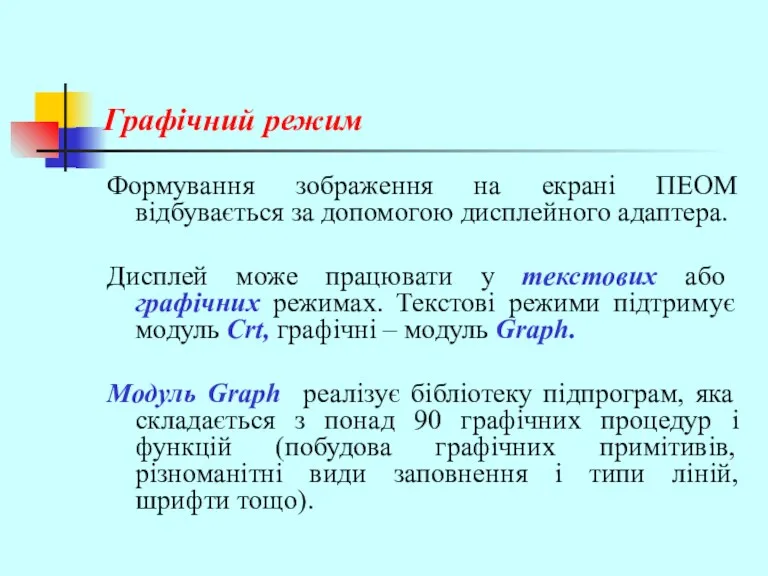

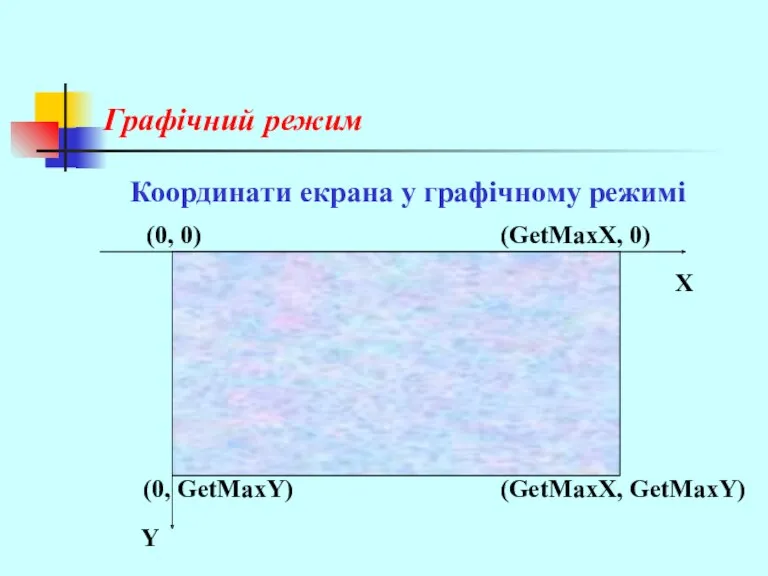

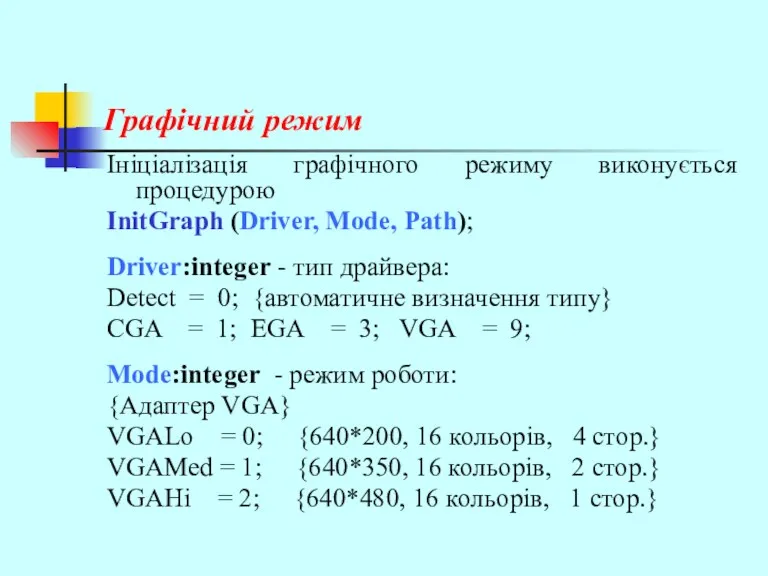
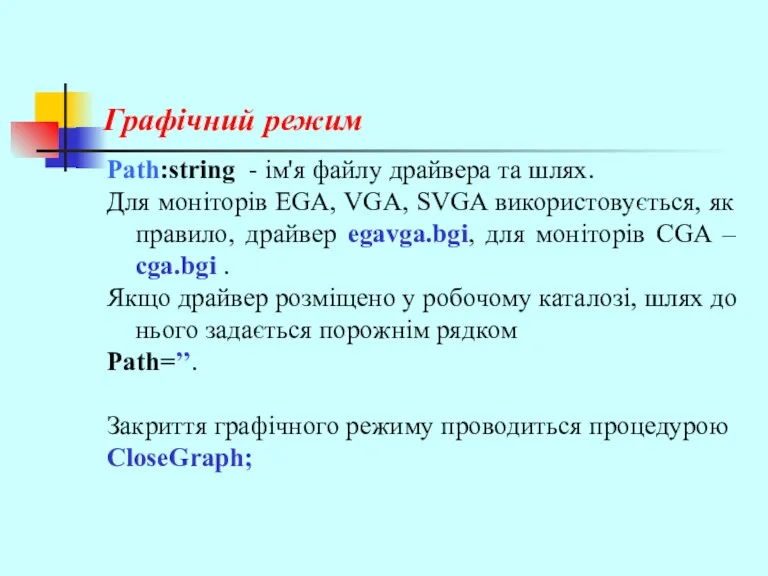


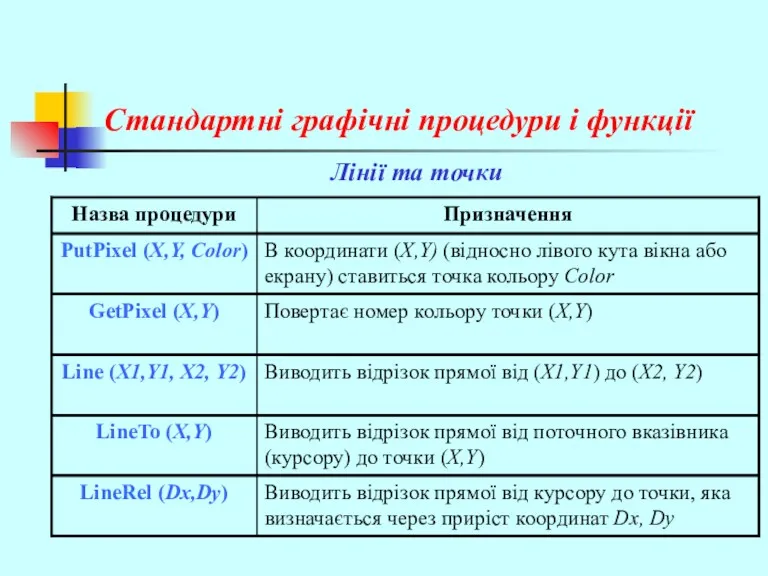
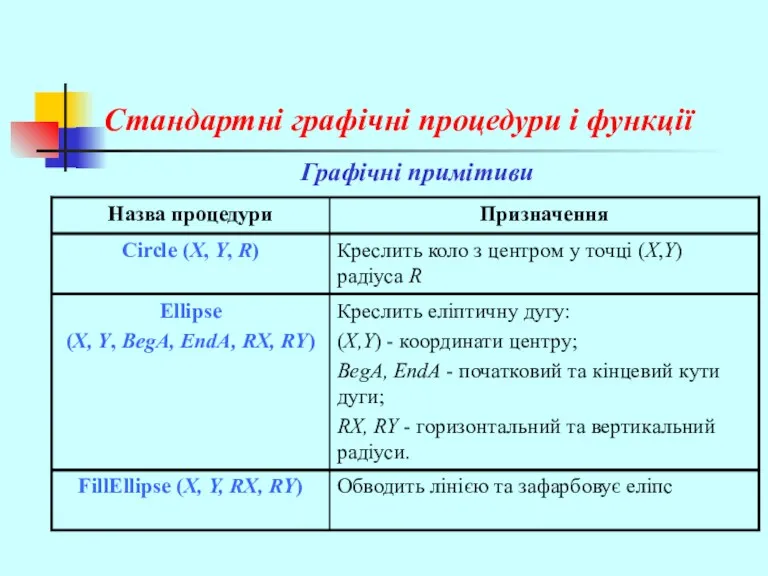
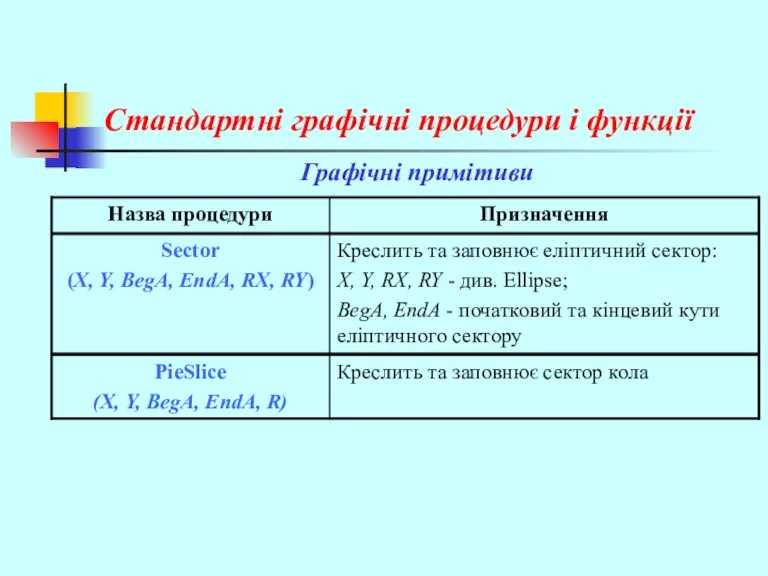
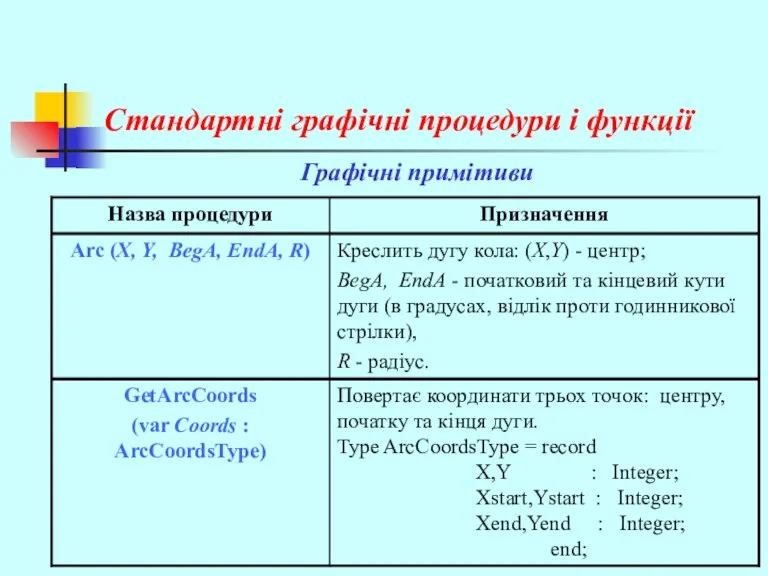
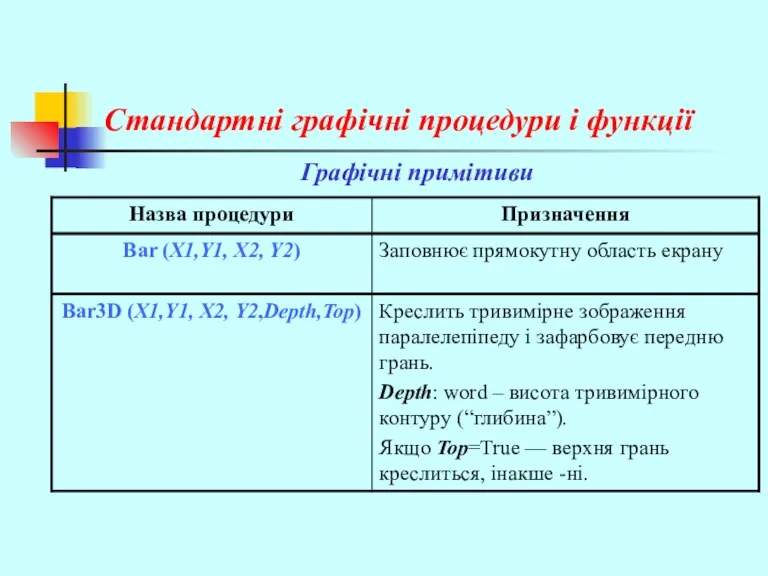
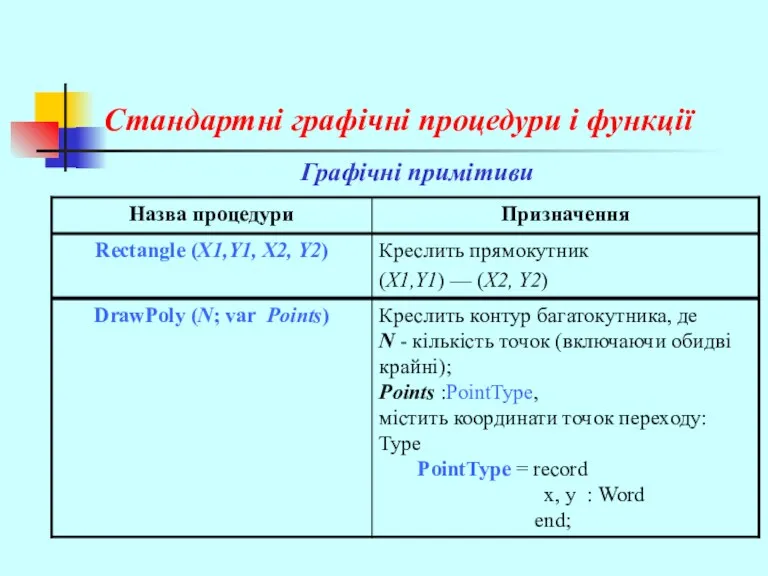
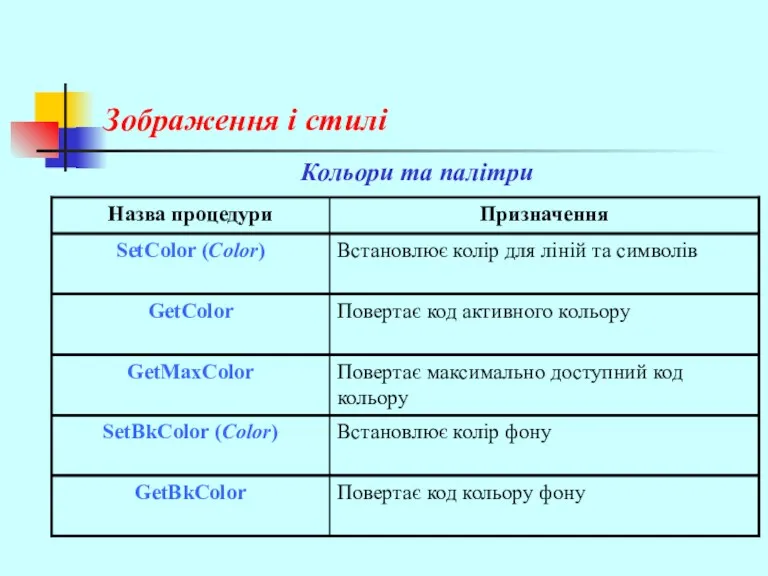
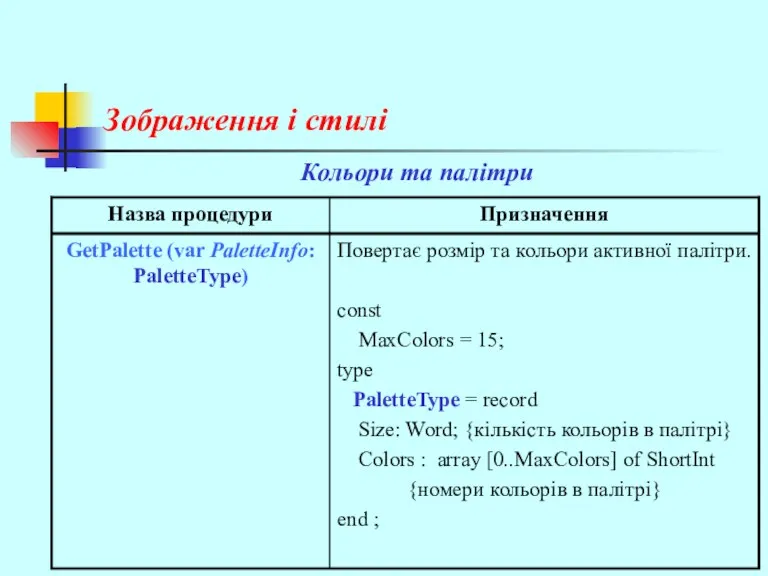
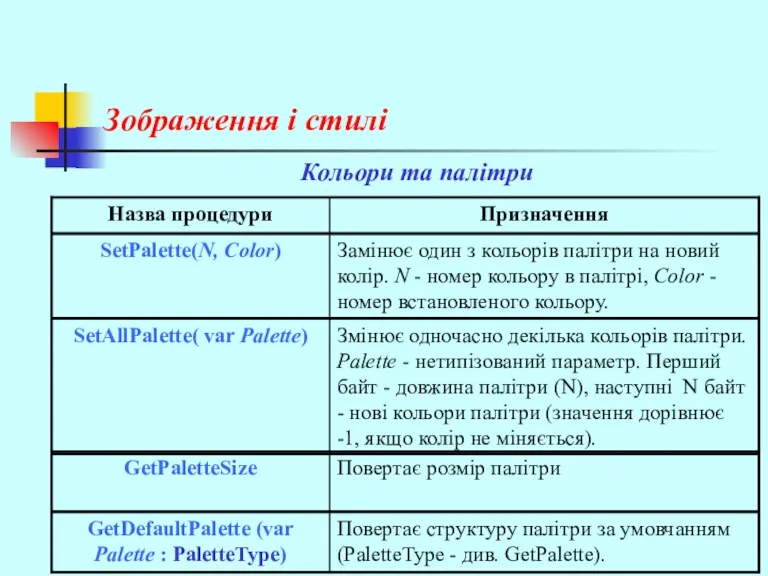
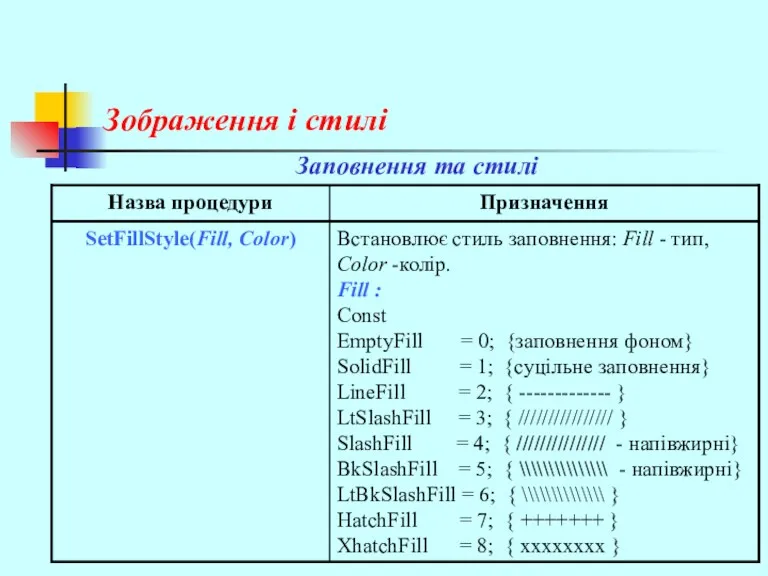
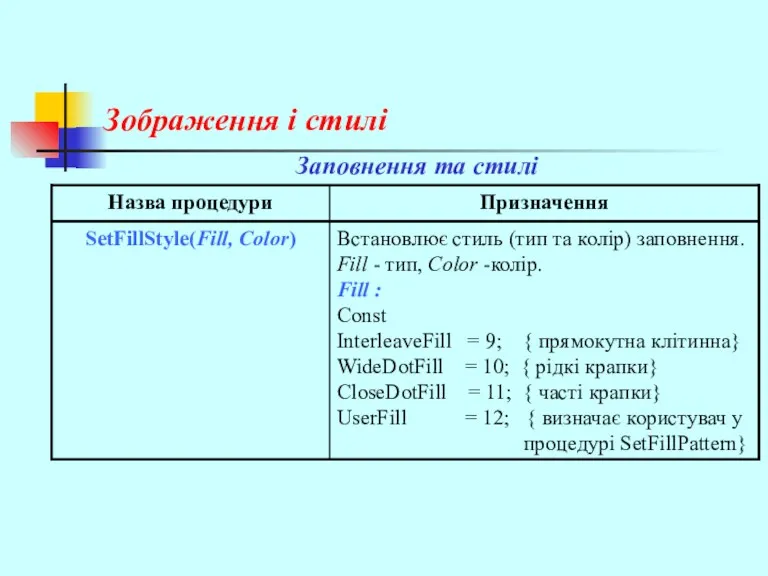
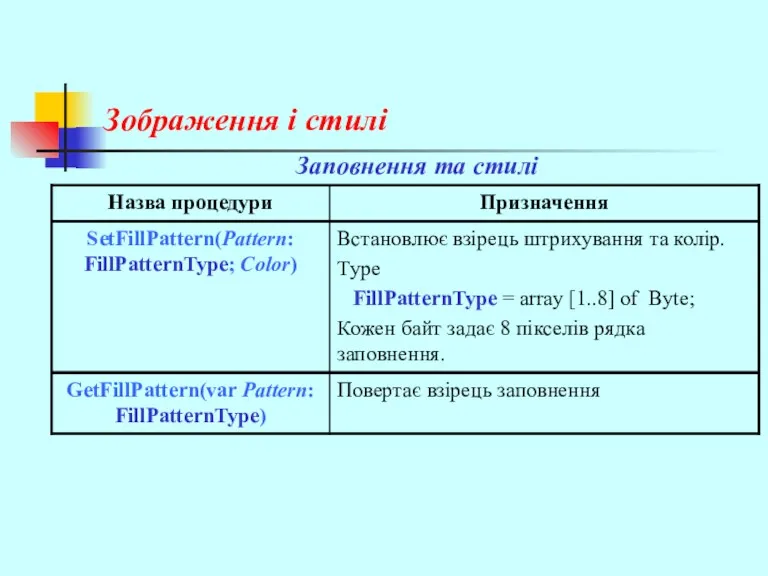
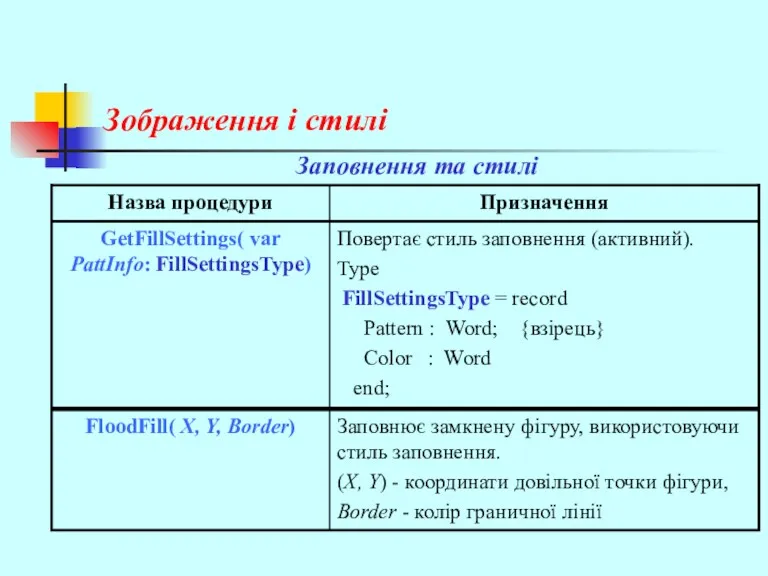
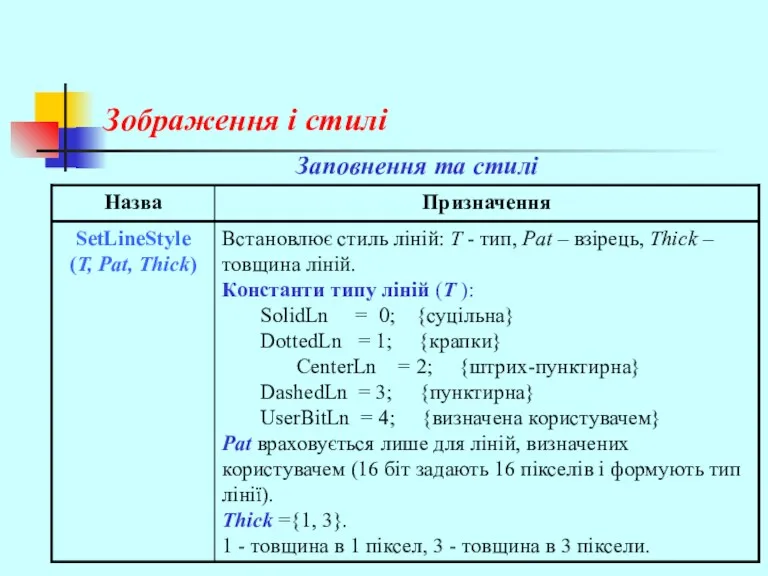

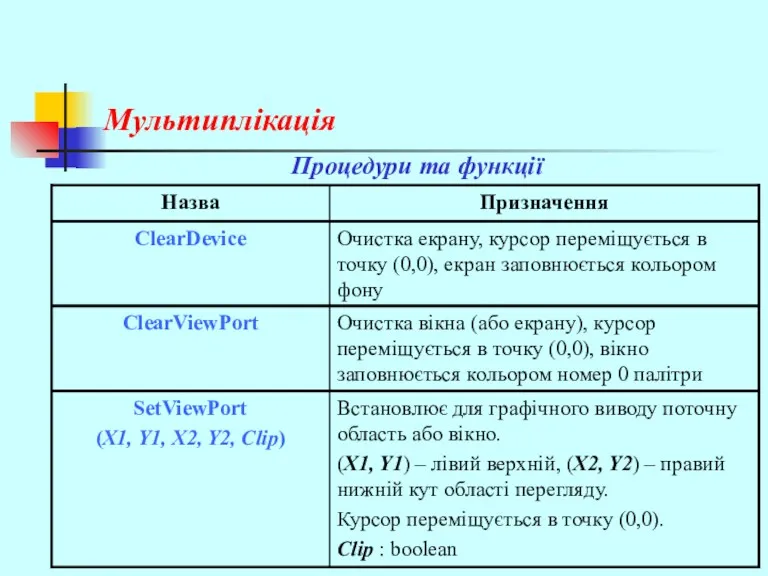
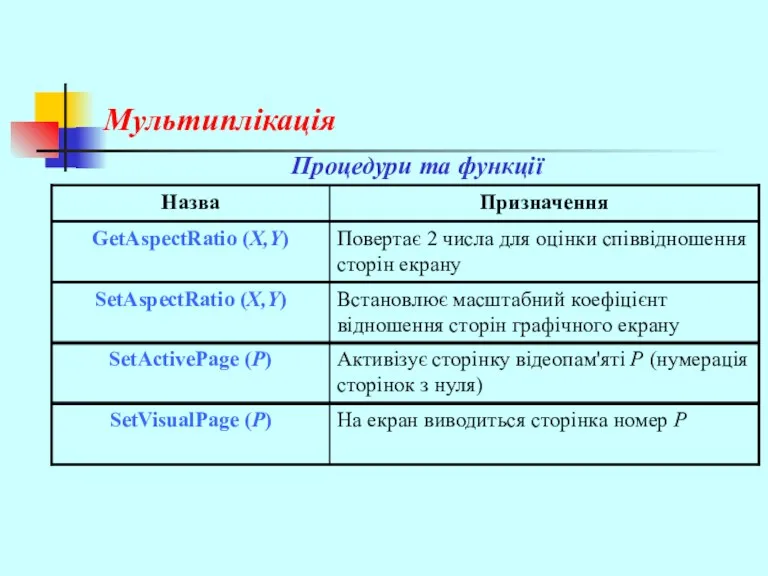
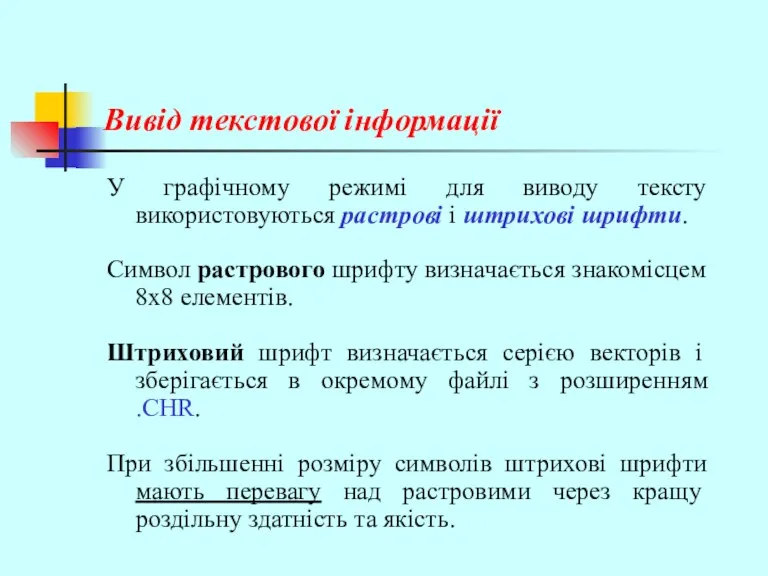


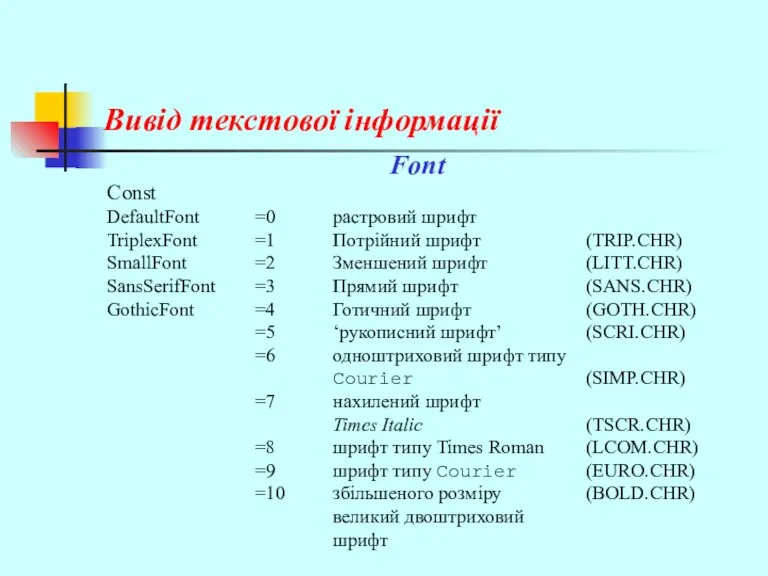
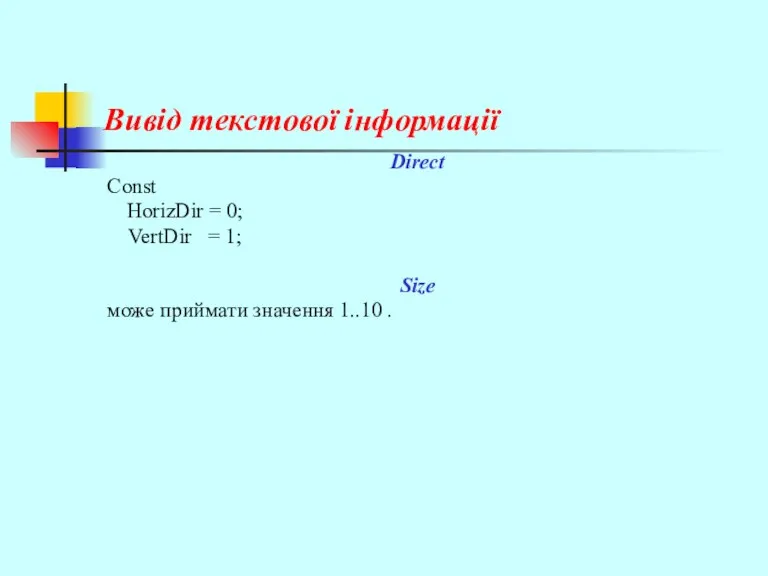
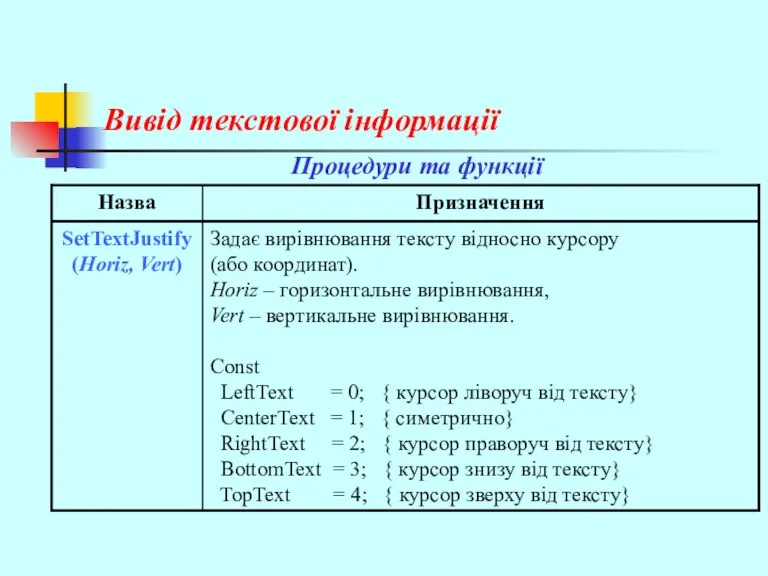

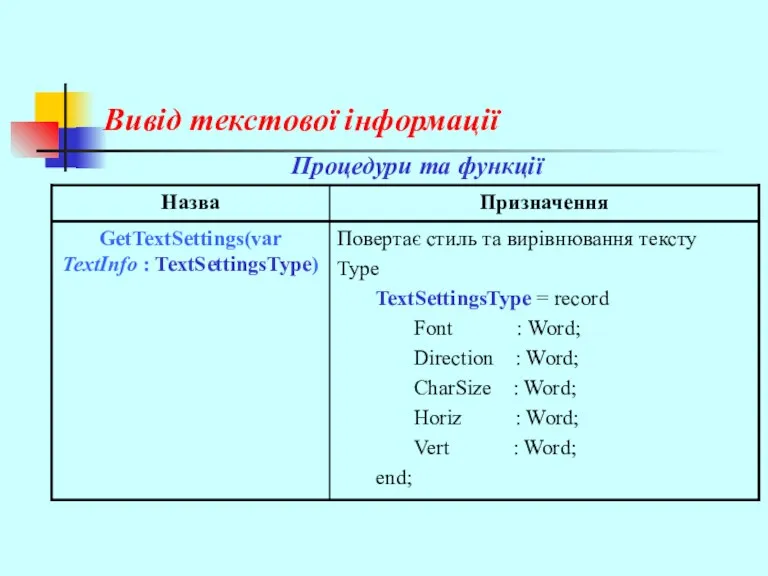

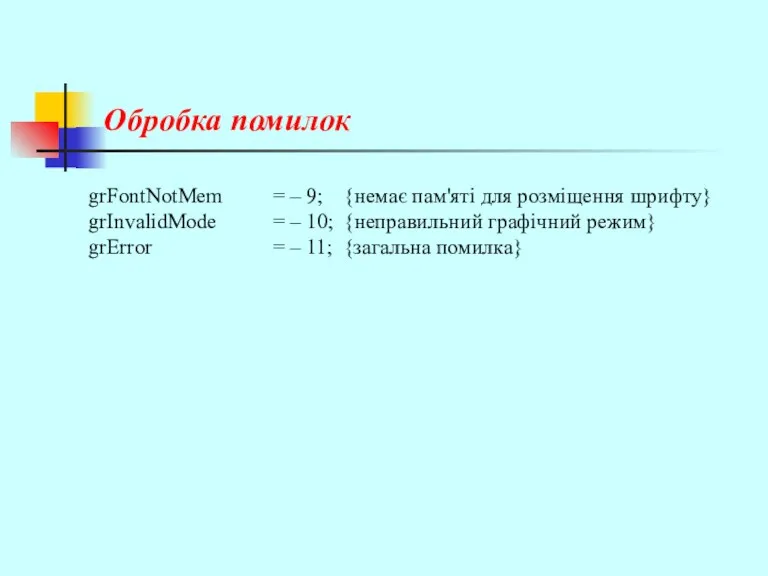
 Инструменты распознования текстов и компьютерного перевода. Обработка текстовой информации
Инструменты распознования текстов и компьютерного перевода. Обработка текстовой информации Урок информатики(ФГОС)
Урок информатики(ФГОС) Информационно-технологический модуль. Overflow. Display. Псевдоэлементы 2019
Информационно-технологический модуль. Overflow. Display. Псевдоэлементы 2019 Работа с личным кабинетом
Работа с личным кабинетом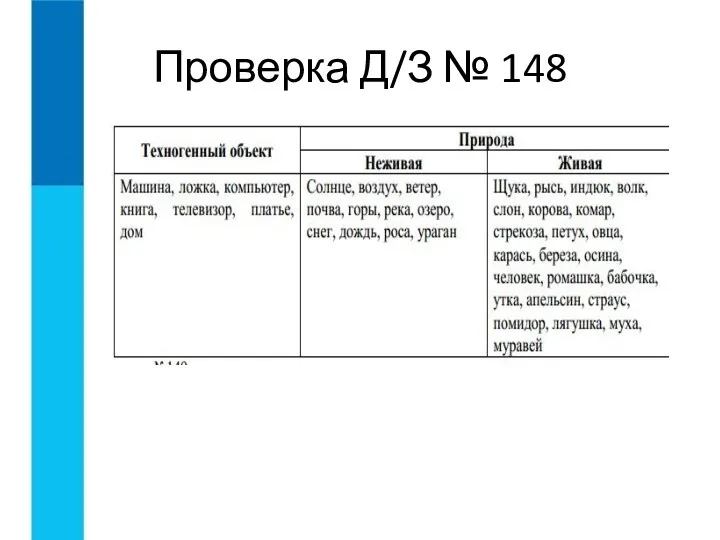 презентация к уроку
презентация к уроку Информация. Основные подходы к определению информация. Философские концепции, виды и свойства информации
Информация. Основные подходы к определению информация. Философские концепции, виды и свойства информации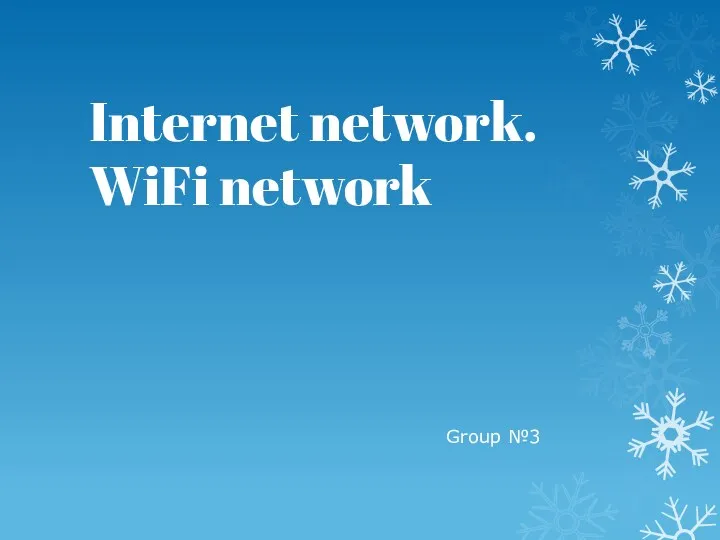 Internet network. WiFi network
Internet network. WiFi network Информация – формы и способы ее представления в жизни человека
Информация – формы и способы ее представления в жизни человека Информационные технологии: понятие и виды
Информационные технологии: понятие и виды Аппаратная поддержка взаимоисключений
Аппаратная поддержка взаимоисключений Языки программирования. Основные понятия
Языки программирования. Основные понятия Информационные технологии в юридической деятельности
Информационные технологии в юридической деятельности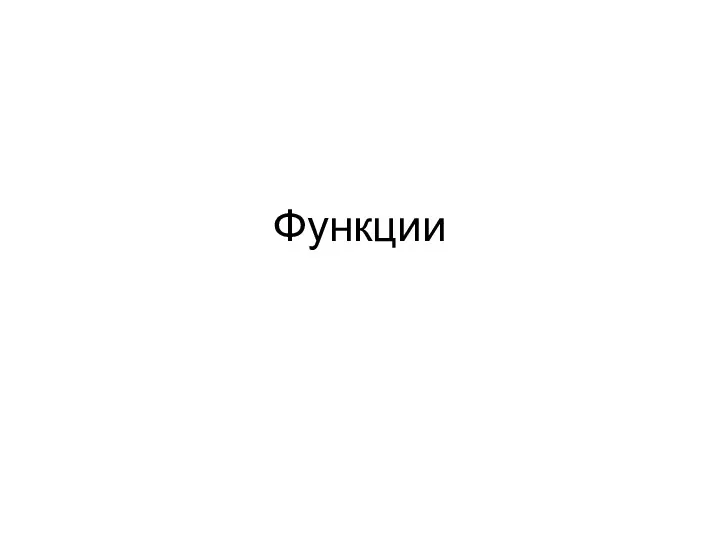 Функции. Объявление функции
Функции. Объявление функции Алгоритмы и структуры данных. Лекция 1. Основные понятия
Алгоритмы и структуры данных. Лекция 1. Основные понятия устройство ввода информации
устройство ввода информации Применение информационных технологий в преподавании русского языка и литературы
Применение информационных технологий в преподавании русского языка и литературы Виды корпусов
Виды корпусов Презентация Отношения между понятиями 6 класс
Презентация Отношения между понятиями 6 класс Социальные сети. Обзор популярных проектов социальных сетей
Социальные сети. Обзор популярных проектов социальных сетей Знакозмінні ряди. Ознака Лейбніца
Знакозмінні ряди. Ознака Лейбніца Создание автоматизированного рабочего места для технического секретаря приемной комиссии ГБПОУ КК БАК Брюховецкого района
Создание автоматизированного рабочего места для технического секретаря приемной комиссии ГБПОУ КК БАК Брюховецкого района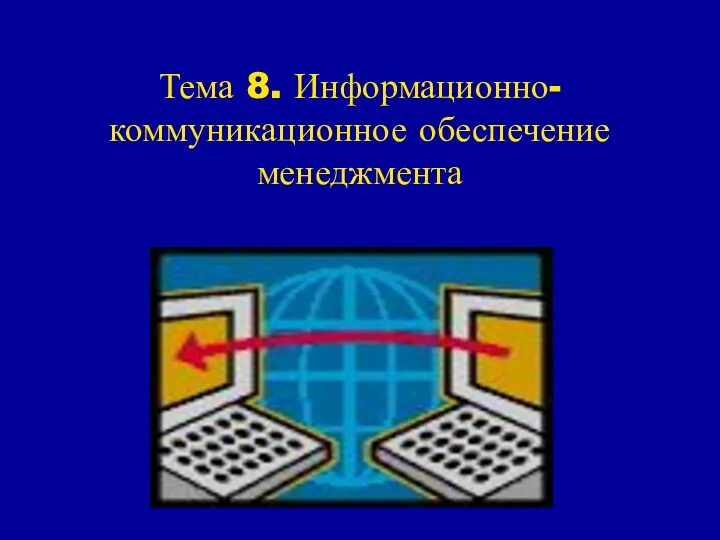 Информационно-коммуникационное обеспечение менеджмента
Информационно-коммуникационное обеспечение менеджмента Пристрої, що використовуються для роботи з повідомленнями
Пристрої, що використовуються для роботи з повідомленнями Основы JDBC (Java DataBase Connectivity)
Основы JDBC (Java DataBase Connectivity)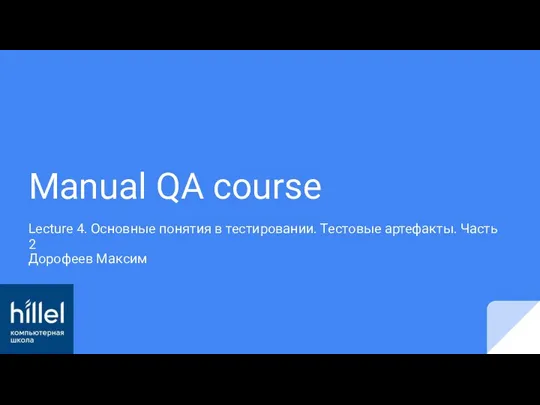 Основные понятия в тестировании. Тестовые артефакты
Основные понятия в тестировании. Тестовые артефакты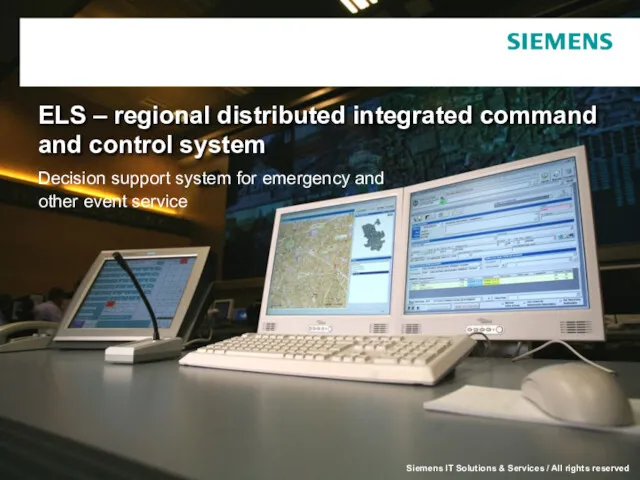 ELS – regional distributed integrated command and control system. Decision support sys
ELS – regional distributed integrated command and control system. Decision support sys Работа с поисковой строкой
Работа с поисковой строкой Поиск информации в интернете
Поиск информации в интернете